1、首先我们下载pe通用工具箱下载后安装pe通用工具箱,选择安装到硬盘即可,当然这里有U盘选择。
2、解压iso镜像到任意文件(不推荐根目录)在硬盘中新建一个新分区,作为系统安装分区,推荐40gb大小,也可以选择已有的40gb的分区。确认该分区已格式化(声明:为装双系统的步骤,装疟觥窖捎单系统有风险。我推荐装双系统,可以防止系统安装不成功而丢失原有系统,更安全,当系统安装完后可删除旧系统,方法为格式化就系统盘,修复引导)
3、开始执行安装步骤,重启电脑进入pe桌面(如下图),打开win安装器士候眨塄大全,选择1命令行版(如下图)。见到命令提示符后,回车键继续,选择iso解压的所在文件夹,从sources文件夹中选择install.wim文件(如下图)。安装提示操作,活动分区选择原系统盘,或安装系统盘。要安装的位置选择安装系统盘(新分区)。选择后就会看到安装进条了,不一会,就安装完成。关闭安装器,打开引导修复,选择1自动修复(如下图),重启电脑。这时引导里会出现你的新系统,选择并进入,如果没看到那么进入pe重复上述步骤再次修复引导可解决。


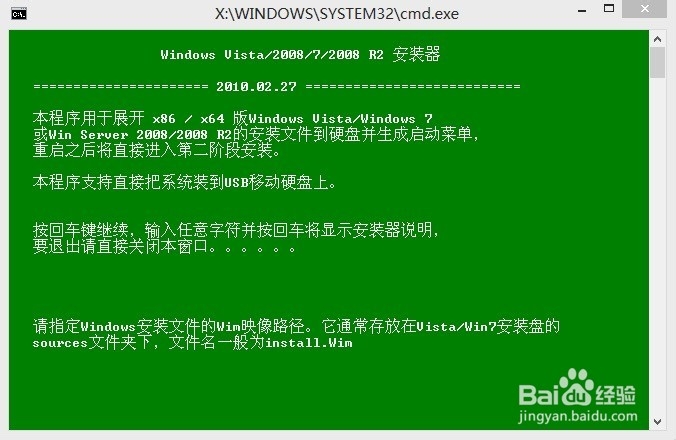


4、进入新系统后只需进行设置茧盯璜阝就可以使用了,无需执行安装程序,安装是不是很快呢?如果传统的打开安装程序安装,是要重启几个来回的。当系统装完后,还要进行驱动程序安装,可以到迳梏崽幡驱动精灵官网手动下载驱动(有经验用户使用),也可以直接下载驱动精灵自动安装驱动,请记为系统打补丁(更新)。